Come disattivare il termostato Nest

Il termostato Nest è abbastanza facile da usare, ma non è così evidente come spegnere spento il termostato quando si indossa Non è necessario il riscaldamento o l'aria condizionata.
Certo, potresti semplicemente impostare il Nest su "Fuori" per impedirne il riscaldamento e il raffreddamento, ma non funzionerà molto bene se hai attivato A casa / Fuori casa. Fortunatamente, c'è un modo davvero semplice per disattivare semplicemente il termostato Nest. Non è direttamente all'aperto nell'app Nest, ma è facile da raggiungere, e puoi farlo anche dall'unità Nest stessa.
Dall'app Nest
Apri l'app Nest sul telefono e seleziona il tuo termostato Nest sulla schermata principale.

Giù nell'angolo in basso a sinistra, tocca "Calore". Potrebbe anche dire "Freddo", a seconda del tempo nella tua regione in quel momento.
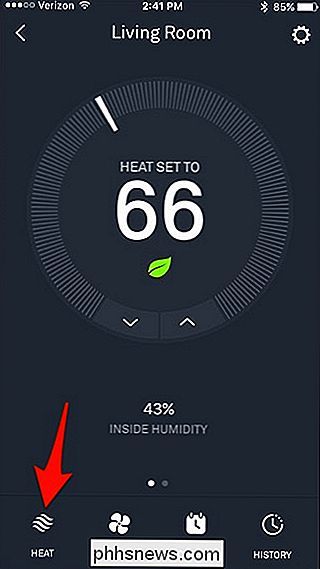
Quando viene visualizzato il menu a comparsa, seleziona "Disattiva". Questo spegnerà il termostato Nest fino a quando non lo riattivi manualmente.
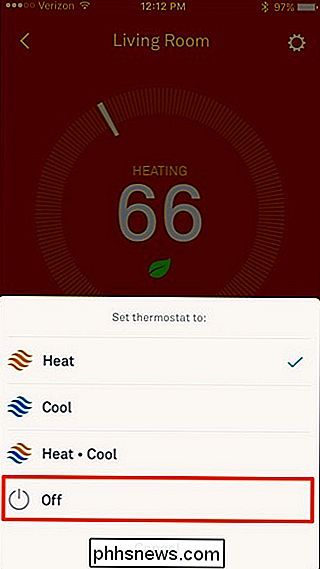
Sul termostato Nest
Fai clic sul termostato Nest per aprire il menu principale.

Usando la rotella di scorrimento argento, vai a " Termostato "e selezionarlo.

Utilizzare la ruota per selezionare" Off "e premere sull'unità. Il termostato ora sarà spento.

Come regolare le temperature di sicurezza del nido
Ricorda che, anche se è spento, il termostato Nest ha ancora temperature di sicurezza sulle quali agirà. Quindi, se la temperatura della tua casa raggiunge un certo livello (il valore predefinito è 40 gradi Fahrenheit), il termostato Nest si accenderà automaticamente e inizierà a riscaldare la casa per evitare il congelamento dei tubi. Ciò è fantastico se ti dimentichi di accendere il termostato mentre sei lontano da casa per un periodo di tempo significativo.
Per regolare queste temperature di sicurezza, puoi farlo dall'app Nest. Dalla schermata principale, selezionare il termostato Nest.

Toccare l'icona dell'ingranaggio delle impostazioni nell'angolo in alto a destra dello schermo.
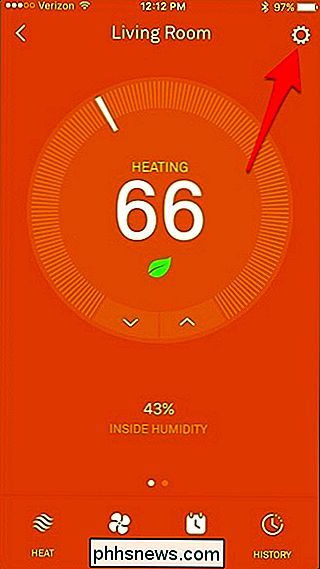
Selezionare "Equipaggiamento" dall'elenco.
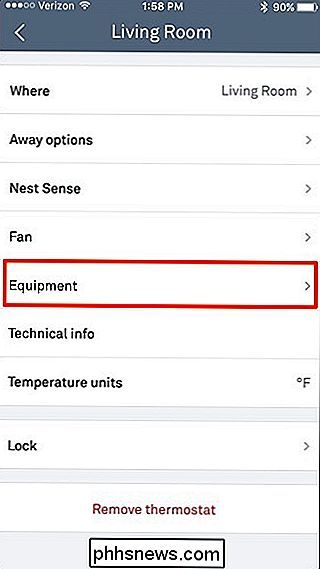
Toccare "Temperature di sicurezza".
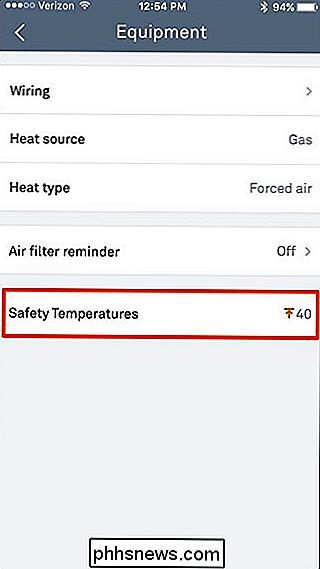
Da qui, puoi regolare leggermente le temperature di sicurezza.
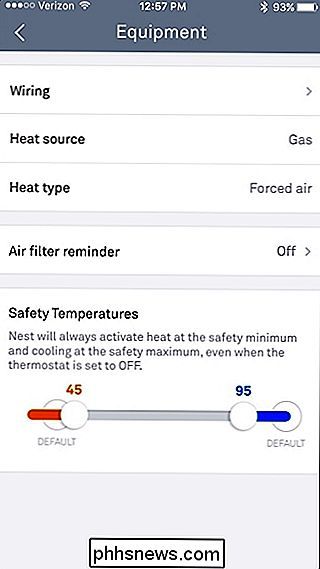
Per impostazione predefinita, la tua casa può scendere fino a 40 gradi Fahrenheit e non c'è una temperatura massima predefinita che attiverà l'AC per calciare. Tuttavia, tenendo e trascinando i puntini, è possibile impostarli su temperature specifiche, ma è possibile salire fino a 45 gradi per il riscaldamento e fino a 95 gradi per AC. Puoi anche disattivare entrambi, se vuoi, ma è sempre consigliabile impostarli in modo da non causare problemi in futuro.

Come eseguire il backup, il ripristino o il ripristino di iPhone, iPad o iPod
Hai un iPhone che devi resettare o ripristinare? Hai bisogno di eseguire un ripristino delle impostazioni di fabbrica e cancellare tutto o hai solo bisogno di ripristinare determinate impostazioni perché il telefono sta agendo?O forse hai bisogno di ripristinare il tuo iPhone da un backup di iTunes o da iCloud?

Come mantenere i tuoi oggetti di Minecraft quando muori (e altri trucchi intelligenti)
Succede anche all'esploratore più cauto: sei lontano da casa, muori e tutto il tuo prezioso il bottino viene lasciato in una pila molto, molto lontano. Stanco di perdere il bottino? Nessun problema. Continua a leggere mentre ti mostriamo come rendere persistente il tuo inventario di Minecraft dopo la morte (insieme ad altri utili trucchi per cambiare il gioco).



